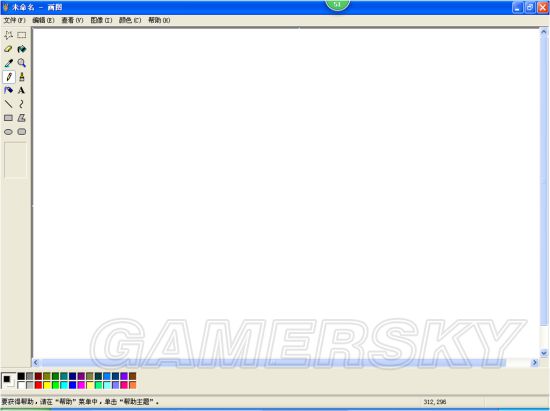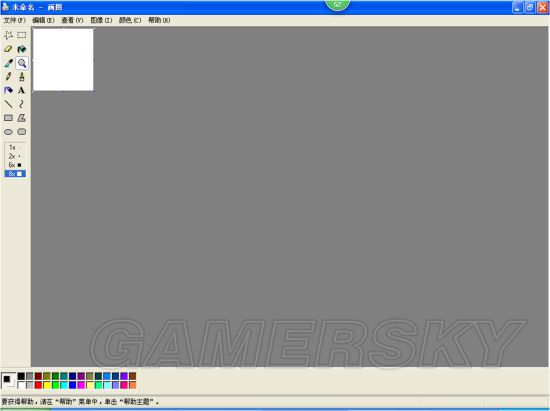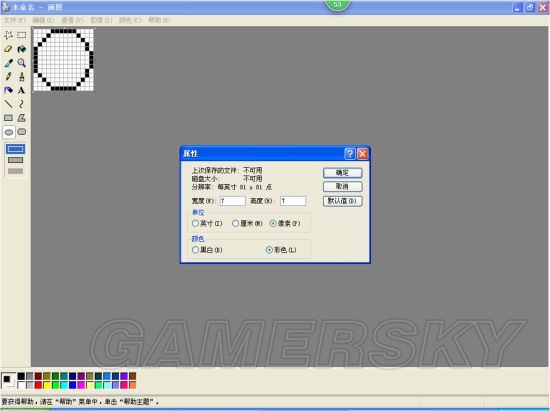《我的世界》画图软件制作穹顶模型教程 穹顶模型怎么做
2016-08-26 15:35:09 来源:minecraft吧 作者:mMCX小陆X 我要投稿
第1页:
展开《我的世界》大家知道怎么制作穹顶模型吗?其实非常简单,画图软件就可以做到,今天就为大家带来了我的世界画图软件制作穹顶模型教程,还不会的同学快跟我一起来学学吧,希望对你们有帮助。
Step1:打开任意一款画图软件。推荐使用画图或者PS。小陆使用画图作为演示,因为所有windows电脑自带画图。
Step2:选择菜单栏中【图像】--【属性】。
Step3:在高度与宽度中将值分别设为穹顶大小的两倍。这里制作高7宽7的穹顶,所以输入14。注意单位是像素。
Step4:现在画布缩小到了左上角,使用【放大镜】功能放大。
Step5:选择菜单栏中【查看】--【缩放】--【显示网格】。
Step6:在画布中从左上角第一像素到右下角最后一像素画一个圆。(会有不规则圆的情况发生,使用shift键有效避免)并在圆中选取最正常的部分(7x7,至少这里是!)用【方形选区】功能拖拽到左上角。注意不要让像素超出画布,会被吃掉的?!
Step7:重复第三步,但将值设为需要的值。这里是7。(或拖拽画布右下角的小蓝点)然后,这就是一个完美的穹顶。如果使用手建,一般建出的不是穹顶,而是斜坡。
Step8:在MC中建造。
更多相关内容请关注:我的世界专区
责任编辑:修凡客
单机游戏下载
- 《终天教团》官方中文版下载
- 《机甲战魔 神话之裔》官方中文版下载
- 《Heads Will Roll》官方中文版下载
- 《全民高尔夫 环球之旅》官方中文版下载
- 《Saturn Quest》官方正式版下载
- 《Temple of the Green Moon》官方正式版下载
- 《Odd Dorable》官方正式版下载
- 《兽娘红茶馆》官方中文版下载
休闲娱乐
-
 透视白丝不如战袍黑丝 白花花小腿晃人眼的囧图
透视白丝不如战袍黑丝 白花花小腿晃人眼的囧图
 45岁张柏芝出席活动 美的不知天地为何物了
45岁张柏芝出席活动 美的不知天地为何物了
-
 《丝之歌》Steam简中好评率为全球最低:为53%
《丝之歌》Steam简中好评率为全球最低:为53%
 国产抗联新游实机公开!有东北话切换和手撕鬼子情节
国产抗联新游实机公开!有东北话切换和手撕鬼子情节
-
 性感韩援Yasal最新COS美图:白毛大雷美女高贵冷艳!
性感韩援Yasal最新COS美图:白毛大雷美女高贵冷艳!
 斯蒂芬金批评超英片不够血腥:像色情片一样没真实感
斯蒂芬金批评超英片不够血腥:像色情片一样没真实感
综合热点资讯
- 《黑神话》杨奇发“劲爆”新通知!符合条件可以应聘
- 紧急情报!《空洞骑士:丝之歌》Steam疑似下架?
- 丝之歌简中翻译已清空B站账号内容 官方承诺改进
- 《丝之歌》上线引发大崩溃!Xbox、NS等全阵亡
- 《空洞骑士:丝之歌》正式解锁!Steam国区76元!
- 《丝之歌》中文翻译被吐槽:网文古风文言文 看着费劲
- 76元太香!《丝之歌》直接登顶Steam全球/国区畅销榜
- 电影《731》首日排片超99%!未满十八岁谨慎观看
- 腾讯MMO大作官宣今年11月4日停服!上线不到两年
- 《丝之歌》Steam国区褒贬不一!翻译太糟糕 不开预购
游民星空联运游戏